使用笔记本连接树莓派
Posted
tags:
篇首语:本文由小常识网(cha138.com)小编为大家整理,主要介绍了使用笔记本连接树莓派相关的知识,希望对你有一定的参考价值。
树莓派是一块身份证大小的板卡,但是它却具备一台普通计算机的处理能力,在初次拿到树莓派的板卡以后,至少需要几种设备就可以开始使用它了。分别是一块树莓派,然后是一个SD卡,还需要一个Micro USB的电源线。
树莓派在SD卡上安装操作系统暂且不表,因为可以直接购买已经预装系统的SD卡。那么有了这三样东西以后,就可以开始玩树莓派(我这里说的树莓派是Model B或Model B+,因为Model B和Model B+有以太网口)了。
首先,用一根网线将已经接通电源的树莓派与路由器连接,然后登录路由器找到树莓派对应的IP地址,通常情况下就找raspberry pi这样主机名称的IP地址即可,最后使用SecureCRT来通过SSH连接树莓派,如下图:
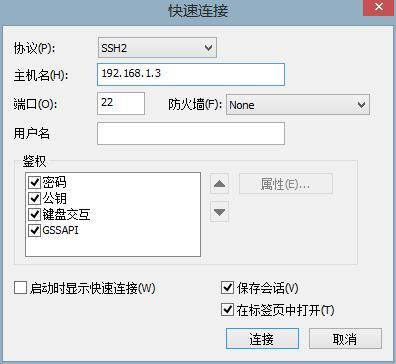
然后点击“连接”,在要求输入用户名和密码时,输入“pi”和“raspberry”即可,如下图: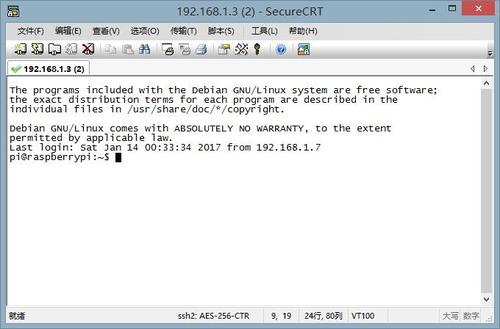
下面来安装xrdp服务,即远程桌面服务remote desktop protocol,如下图: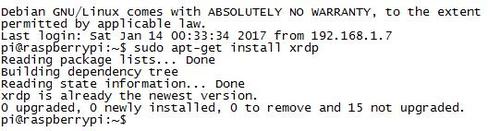
在图中的命令:
sudo apt-get install xrdp
即可安装xrdp服务。此时,在Windows系统的“运行”处输入“mstsc”,即可打开远程桌面的客户端,然后填入树莓派的IP地址,即可进行连接,然后再输入用户名和密码时,使用前面CRT连接时的用户名和密码即可。
这样就可以通过使用笔记本来操作树莓派了,当然,此时可以设置树莓派的无线网卡,设置好无线网卡即可脱离网线的“纠缠”。
注:使用远程桌面来访问树莓派,可能某些应用无法使用,比如Minecraft这个游戏打开后就无法显示,但是如果使用HDMI线来连接视频输出设备的话,那么就可以正常显示了。
本文出自 “无觉的BLoG” 博客,请务必保留此出处http://wujue.blog.51cto.com/11999347/1891970
以上是关于使用笔记本连接树莓派的主要内容,如果未能解决你的问题,请参考以下文章